Conecte/controle computadores pela rede com o KontrolPack

Controle computadores em sua rede com facilidade usando o KontrolPack. Conecte e gerencie computadores com diferentes sistemas operacionais sem esforço.
Se você é um usuário do Ubuntu Linux com uma conexão de internet ruim e baixa velocidade de download, você ficará feliz em saber que existe uma solução para isso: instalar aplicativos offline, usando o downloader de aplicativos offline Camicri Cube.
Nota: o aplicativo Camicri Cube não é específico para o Ubuntu, e aqueles que usam sistemas operacionais Linux baseados no Ubuntu, como Linux Mint, Elementary OS, Zorin OS e outros têm o mesmo recurso. Portanto, fique à vontade para acompanhar!
O gerenciador de pacotes Apt do Ubuntu possibilita a instalação de aplicativos offline, pois possui uma função de download embutida. Dito isso, a maioria dos usuários que procuram baixar programas para usar offline no Ubuntu geralmente não são fãs de mexer em detalhes complicados do sistema operacional, portanto, neste guia, mostraremos uma maneira mais fácil de realizar essa tarefa, usando o Camicri Cube .
Camicri Cube é um aplicativo da web que se conecta ao gerenciador de pacotes do Ubuntu. Uma vez conectado a ele, os usuários podem usá-lo para pesquisar seus aplicativos favoritos, baixá-los, junto com todas as dependências de que precisa, e instalá-lo offline em outros computadores.
Camicri Cube não é distribuído nos repositórios de software oficiais do Ubuntu. É um aplicativo baseado na web que roda em um servidor local que você hospeda no Ubuntu PC baixando os aplicativos, portanto, não é possível instalá-lo pelos meios tradicionais. Em vez disso, os usuários devem baixar o aplicativo manualmente da Internet.
Para baixar o Camicri Cube, abra uma janela de terminal pressionando Ctrl + Alt + T ou Ctrl + Shift + T no teclado. A partir daí, use a ferramenta de download baseada em terminal wget para baixar rapidamente a versão de 32 ou 64 bits do aplicativo.
Nota: não quer usar o aplicativo de download wget? O Camicri Cube também está localizado aqui, na página de download de seu site oficial .
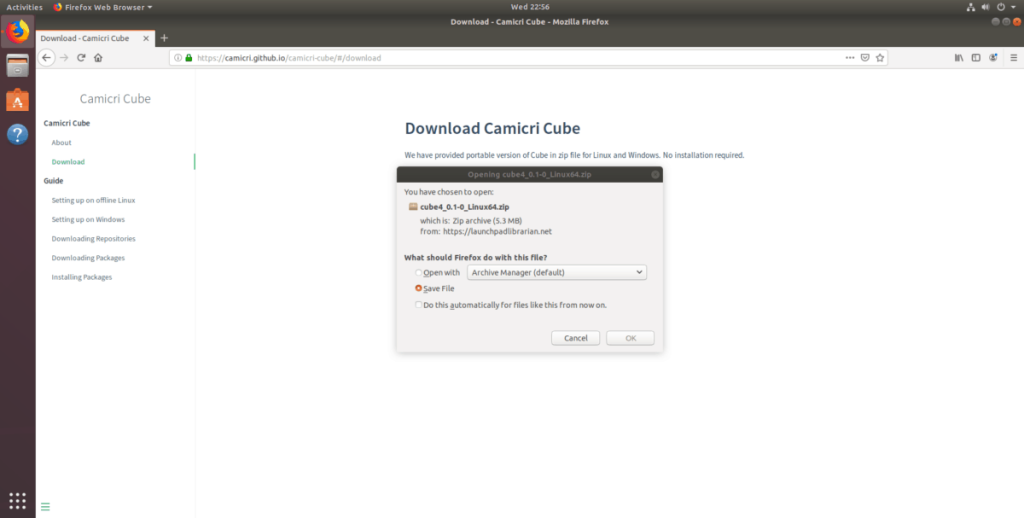
32 bits:
wget https://launchpad.net/cube-server/4.0/4-0.1/+download/cube4_0.1-0_Linux32.zip
64 bits:
wget https://launchpad.net/cube-server/4.0/4-0.1/+download/cube4_0.1-0_Linux64.zip
Com o download do aplicativo Camicri Cube portátil via wget , agora você deve instalar o utilitário Unzip para que o arquivo possa ser extraído com êxito por meio da linha de comando. Para instalar o aplicativo Unzip no Ubuntu, digite o comando Apt abaixo.
sudo apt install unzip -y
Com a descompactação cuidada, use-a para extrair o arquivo Zip de 32 ou 64 bits do programa, para que possa ser usado para instalar aplicativos offline.
descompacte cubo4_0.1-0_Linux * .zip
Depois de extrair os arquivos do aplicativo Camicri Cube, use o comando CD para mover do diretório inicial (~) onde o terminal foi iniciado para o diretório “cubo”.
cubo cd
A partir daqui, execute o aplicativo Cube para iniciar o servidor web local no PC Ubuntu que fará o download. Certifique-se de manter a janela do terminal em execução durante todo o processo!
./cubo
Ao executar o comando acima, seu navegador da Web padrão será aberto automaticamente e exibirá a janela Cube. A partir daqui, procure o botão “iniciar um novo projeto” e clique nele. Em seguida, escreva “aplicativos offline” na caixa do projeto e clique em “criar”.
Encontre “offline-apps” na lista de projetos e selecione “Open” para iniciá-lo no Camicri Cube. Em seguida, siga as instruções passo a passo abaixo para saber como baixar aplicativos.
Etapa 1: Clique na caixa de pesquisa e digite o nome do programa que você está tentando instalar offline em outro PC Ubuntu e pressione Enter para iniciar a pesquisa.
Etapa 2: examine os resultados da pesquisa para encontrar o aplicativo. Em seguida, clique no botão “Download” para obter o aplicativo, junto com suas dependências. Repita esta etapa para baixar quantos aplicativos para uso offline forem necessários.
Etapa 3: Abra o gerenciador de arquivos Linux no PC que baixa os aplicativos e navegue até a pasta “cubo”, seguida de “projetos”. Em seguida, conecte uma unidade flash USB ou disco rígido USB ao PC Ubuntu e copie a pasta “offline-apps” para o USB.
Depois de copiar a pasta “offline-apps” para um dispositivo USB, desconecte-o do Ubuntu PC fazendo o download e conecte-o no PC offline e vá para a próxima etapa no guia para aprender como instalar os pacotes.
Para instalar os aplicativos que o Camicri Cube baixou, comece conectando a unidade flash USB ou disco rígido USB ao computador offline. A partir daí, abra o gerenciador de arquivos do Ubuntu e copie a pasta “offline-apps” para a pasta “Documents”. Depois que tudo for copiado, abra uma janela de terminal pressionando Ctrl + Alt + T ou Ctrl + Shift + T no teclado e digite o comando abaixo para instalar os aplicativos.
sudo dpkg -i ~ / Documents / offline-apps / data / packages / *. deb
Assim que o comando dpkg acima terminar de ser executado, todos os aplicativos Ubuntu offline estarão totalmente instalados e prontos para uso. Certifique-se de repetir este processo quantas vezes você precisar para obter aplicativos em seus computadores Ubuntu offline!
Controle computadores em sua rede com facilidade usando o KontrolPack. Conecte e gerencie computadores com diferentes sistemas operacionais sem esforço.
Você quer executar algumas tarefas repetidas automaticamente? Em vez de ter que clicar em um botão várias vezes manualmente, não seria melhor se um aplicativo
O iDownloade é uma ferramenta multiplataforma que permite ao usuário baixar conteúdo sem DRM do serviço iPlayer da BBC. Ele pode baixar vídeos no formato .mov
Temos abordado os recursos do Outlook 2010 em muitos detalhes, mas como ele não será lançado antes de junho de 2010, é hora de dar uma olhada no Thunderbird 3.
De vez em quando, todo mundo precisa de uma pausa. Se você está procurando um jogo interessante, experimente o Flight Gear. É um jogo multiplataforma de código aberto e gratuito.
O MP3 Diags é a ferramenta definitiva para corrigir problemas na sua coleção de áudio musical. Ele pode marcar corretamente seus arquivos MP3, adicionar capas de álbuns ausentes e corrigir VBR.
Assim como o Google Wave, o Google Voice gerou um burburinho em todo o mundo. O Google pretende mudar a forma como nos comunicamos e, como está se tornando
Existem muitas ferramentas que permitem aos usuários do Flickr baixar suas fotos em alta qualidade, mas existe alguma maneira de baixar os Favoritos do Flickr? Recentemente, viemos
O que é Sampling? Segundo a Wikipédia, “É o ato de pegar uma parte, ou amostra, de uma gravação sonora e reutilizá-la como um instrumento ou
O Google Sites é um serviço do Google que permite ao usuário hospedar um site no servidor do Google. Mas há um problema: não há uma opção integrada para fazer backup.



![Baixe o FlightGear Flight Simulator gratuitamente [Divirta-se] Baixe o FlightGear Flight Simulator gratuitamente [Divirta-se]](https://tips.webtech360.com/resources8/r252/image-7634-0829093738400.jpg)




